En tant qu'expert en informatique, je suis toujours à la recherche de nouveaux logiciels qui peuvent me faciliter la vie. On m'a récemment présenté AnyViewer Professional et j'ai été impressionné par ses fonctionnalités. AnyViewer Professional est un logiciel d'accès à distance gratuit qui vous permet de contrôler votre ordinateur depuis n'importe où dans le monde. Il est parfait pour les professionnels de l'informatique qui ont besoin d'accéder à distance à leurs ordinateurs pour des raisons professionnelles ou personnelles. La meilleure partie est que vous pouvez obtenir une licence gratuite d'un an en vous inscrivant aujourd'hui. Donc, si vous recherchez une nouvelle solution d'accès à distance, assurez-vous de consulter AnyViewer Professional.
Au cours des dernières années, de plus en plus de personnes sont intéressées à travailler en ligne et de n'importe où. Cela nécessite un logiciel qui permet aux utilisateurs de se connecter à distance à n'importe quel appareil, y compris PC, Android et iOS. Dans ce post on parle de AnyViewer Professionnel Logiciel d'accès à distance.

AnyViewer Professional est une solution complète d'accès à distance, de bureau à distance et d'assistance à distance.
AnyViewer Professional est une application logicielle de bureau à distance qui permet aux utilisateurs d'accéder et de contrôler à distance un autre ordinateur via Internet. L'outil offre d'excellentes performances sur les connexions à faible bande passante ou à latence élevée. Il utilise également des protocoles sécurisés pour crypter la connexion et protéger les données contre tout accès non autorisé.
En plus du contrôle à distance, voici une liste des fonctionnalités incluses dans le logiciel AnyViewer Professional :
Transfert de fichier
AnyViewer Professional comprend également des outils pour transférer des fichiers entre des ordinateurs locaux et distants. Les utilisateurs peuvent utiliser l'outil de transfert de fichiers intégré ou faire glisser et déposer des fichiers entre deux ordinateurs. Cela facilite le déplacement de fichiers entre deux systèmes sans avoir à se soucier de les transférer manuellement d'une autre manière, par exemple par e-mail ou sur un périphérique de stockage physique.
Impression à distance
Vous pouvez imprimer à distance des documents et d'autres fichiers à partir d'un ordinateur distant à l'aide d'une imprimante locale. Cela peut être particulièrement utile lorsqu'une imprimante n'est pas connectée à l'ordinateur distant ou si l'utilisateur souhaite imprimer à partir d'un emplacement plus pratique.
Outlook sigue pidiendo contraseña Office 365
Jeux à distance avec son
Lorsque vous accédez à un autre ordinateur ou périphérique, vous pouvez écouter le son de l'ordinateur distant sur votre ordinateur local. Cela signifie également que vous pouvez jouer à tous les jeux installés sur ce PC. Vous pouvez y jouer avec ce logiciel lorsque vous avez un ordinateur puissant avec tous les jeux à la maison. Étant donné que le logiciel offre des performances sur les connexions à faible bande passante ou à latence élevée, la plupart des décalages peuvent être éliminés pendant la lecture.
Assistance mobile
La meilleure partie de l'utilisation d'Anywhere Professional consiste à utiliser n'importe quel appareil. Il prend en charge Android et iOS et vous permet d'accéder à n'importe quel PC sans surveillance via des sessions à distance hautement sécurisées avec un cryptage ECC de bout en bout. Bien qu'il soit un peu petit pour la navigation, rien ne vaut l'accès à un PC sans l'appareil de quelqu'un d'autre ou l'allumage du PC.
Autres bénéfices
En dehors de cela, vous bénéficiez également d'un accès automatique, d'une commutation multi-écrans, d'une prise en charge des appareils iOS/Android, du transfert de fichiers, d'un chat textuel en session, de raccourcis d'opération, d'un mode de confidentialité, d'une image de haute qualité, etc. Si vous achetez la version pro, vous pouvez avoir 5 sessions simultanées, 10 appareils assignés et 100 appareils gérés.
Dans l'ensemble, AnyViewer Professional est une application logicielle de bureau à distance complète et fiable qui offre un large éventail de fonctionnalités pour l'accès et le contrôle à distance d'un autre ordinateur.
Distribution pour les lecteurs de TheWindowsClub
AnyViewer s'est associé à TheWindowsClub pour offrir à tous nos lecteurs un an d'AnyViewer Professional gratuitement. C'est un cadeau aux lecteurs pour Noël et le Nouvel An. Tu peux Suivez ce lien et téléchargez la copie créée pour les utilisateurs de TheWindowsClub.
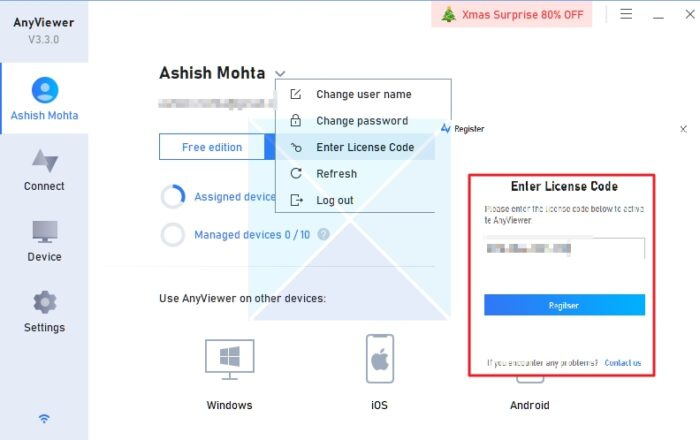
Règles d'activation :
- Le téléchargement comprend un fichier TXT contenant un code d'activation.
- Vous devrez installer le logiciel et utiliser votre adresse e-mail et votre code pour activer votre copie.
- Activer d'ici le 20 janvier 2023
- Il s'agit d'un code d'un an qui vous permet de l'utiliser gratuitement pendant un an.
- Le code est réservé à un usage personnel.
Bien que le logiciel distant AnyViewer puisse utiliser le mode de commutation intelligente UDP/TCP pour utiliser le port requis, vous pouvez assouplir les restrictions pour UDP 30196, TCP 30192 et 30193 via des politiques de pare-feu. C'est pratique lorsque vous rencontrez des problèmes de connexion avec le logiciel.
Comment utiliser le logiciel AnyViewer Professional Remote ?
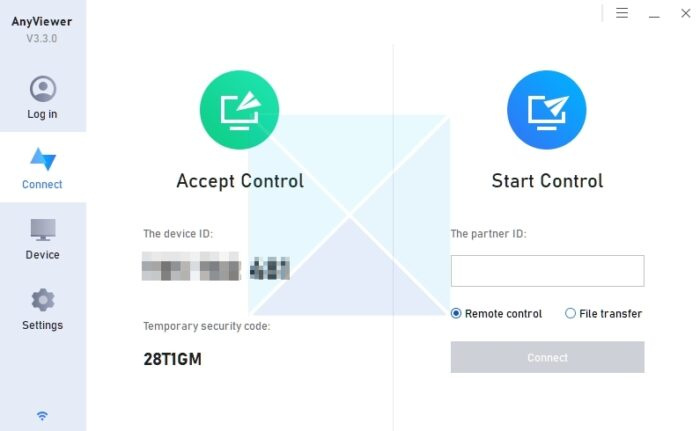
Si vous avez utilisé un logiciel de bureau à distance, cela vous sera familier. Le logiciel doit être installé sur les deux appareils. L'un agira en tant que client et l'autre sera une télécommande. Maintenant que nous comprenons les bases, passons aux étapes.
- Exécutez le programme, allez dans la section Connecter
- Il affichera l'ID de l'appareil avec un code de sécurité temporaire.
- L'appareil client devra partager l'ID de l'appareil avec la personne qui contrôlera l'appareil à distance.
- Du côté du serveur, vous devez saisir l'ID de l'appareil dans la zone de texte « Démarrer la gestion » et cliquer sur « Connecter ».
- Le côté client recevra une notification et une fois que la personne aura confirmé, une connexion à distance sera établie.
- Vous verrez Remote Desktop affiché dans une fenêtre sur l'ordinateur local.
Vous pouvez ensuite utiliser la souris et le clavier de l'ordinateur local pour interagir avec l'ordinateur distant comme si vous étiez physiquement assis devant lui.
Partagez cette publication avec vos amis et votre famille afin qu'ils puissent également profiter de cette offre exceptionnelle !















